
Terakhir diperbarui saat

Jika Anda melakukan panggilan FaceTime, Anda mungkin perlu menghentikan audio sebentar untuk Anda atau orang lain. Inilah cara membisukan seseorang di FaceTime.
FaceTime adalah cara yang bagus untuk melakukan panggilan audio dan video jika Anda pengguna iPhone atau Mac. Terkadang selama panggilan, Anda mungkin ingin membisukan panggilan atau menjeda video sejenak. Bisa jadi karena Anda perlu berbicara dengan orang lain yang bersama Anda dan tidak ingin orang yang Anda telepon mendengarnya. Atau Anda mungkin perlu mematikan suara panggilan sebentar, agar tidak mengganggu orang di sekitar Anda.
Baik Anda ingin membisukan diri sendiri atau orang yang Anda panggil, berikut cara membisukan seseorang di FaceTime.
Cara Membungkam Diri Anda di FaceTime
Jika Anda ingin membisukan diri Anda sendiri di FaceTime, Anda dapat melakukannya dengan mudah dari iPhone atau Mac Anda. Saat dibisukan, orang yang Anda panggil tidak akan dapat mendengar Anda sampai Anda membunyikannya lagi.
Untuk membisukan diri Anda sendiri di FaceTime di iPhone Anda:
- Selama panggilan FaceTime Anda, ketuk layar iPhone Anda.
- Pada menu yang muncul, ketuk Mikropon ikon.
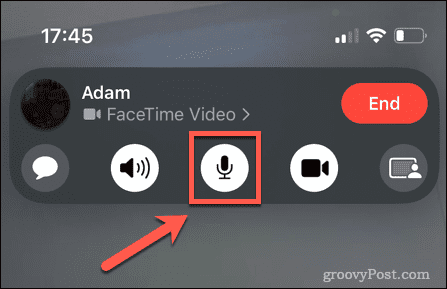
Itu Mikropon ikon akan berubah menjadi abu-abu, dan orang yang Anda panggil tidak lagi dapat mendengar Anda.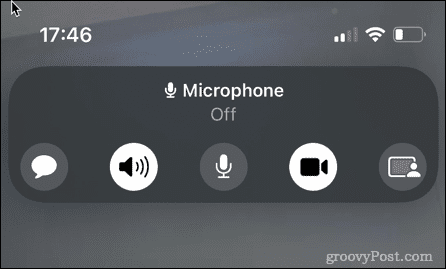
- Untuk membunyikan suara Anda sendiri, ulangi langkah-langkah di atas. Itu Mikropon ikon kembali menjadi putih.
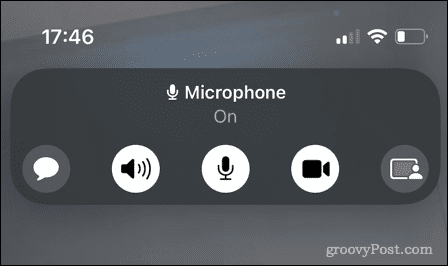
Untuk membisukan diri Anda sendiri di FaceTime di Mac Anda:
- Selama panggilan FaceTime Anda, gerakkan kursor Anda ke atas jendela panggilan.
- Klik Mikropon ikon.
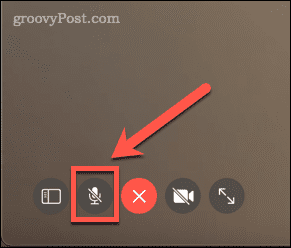
Ikon akan berubah menjadi putih, dan orang yang Anda panggil tidak lagi dapat mendengar Anda.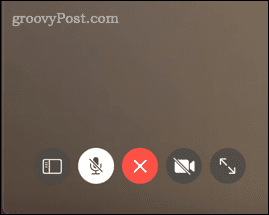
- Untuk membunyikan suara Anda sendiri, ulangi langkah-langkah di atas. Itu Mikropon ikon kembali ke abu-abu.
Cara Menjeda Video Anda di FaceTime
Jika Anda ingin orang yang Anda panggil masih dapat mendengar Anda tetapi ingin menjeda video sejenak, Anda juga dapat melakukannya dengan mudah melalui iPhone atau Mac Anda.
Untuk menjeda video Anda di FaceTime di iPhone Anda:
- Selama panggilan FaceTime Anda, ketuk layar iPhone Anda.
- Ketuk Kamera video ikon.
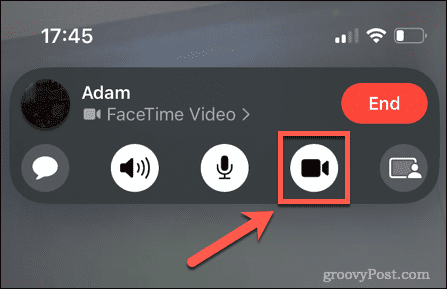
- Ikon akan berubah menjadi abu-abu, dan orang yang Anda panggil tidak akan dapat melihat Anda.
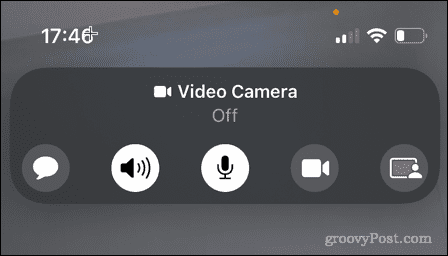
- Untuk mengaktifkan kembali video Anda, ulangi langkah-langkah di atas. Itu Kamera video ikon menjadi putih kembali.
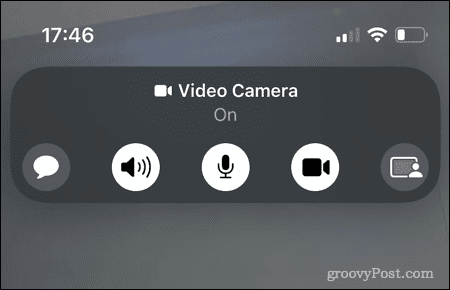
- Anda juga dapat menjeda video dengan menekan tombol samping di iPhone Anda. Ini akan mematikan layar iPhone Anda dan menjeda video, tetapi Anda masih dapat mendengar satu sama lain.
Untuk menjeda video Anda di FaceTime di Mac:
- Selama panggilan FaceTime, gerakkan kursor Anda ke atas jendela FaceTime.
- Klik Kamera video ikon.
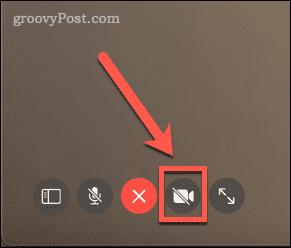
Ikon akan berubah menjadi putih, dan orang yang Anda panggil tidak lagi dapat melihat Anda, tetapi Anda masih dapat mendengar satu sama lain.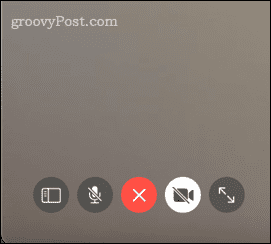
- Klik Kamera video ikon lagi untuk menghidupkan kembali video Anda.
- Atau, Anda dapat mencapai efek yang sama dengan menekan Cmd+M untuk meminimalkan jendela FaceTime. Saat jendela diperkecil, video Anda akan dijeda, tetapi Anda masih dapat mendengar satu sama lain.
- Untuk melanjutkan video, klik FaceTime ikon di dok untuk mengembalikan aplikasi FaceTime.
Cara Membisukan Orang Lain di FaceTime
Tidak ada cara langsung untuk membisukan orang yang Anda panggil melalui aplikasi FaceTime. Namun, ada beberapa solusi yang dapat mencapai efek yang sama.
Untuk membisukan orang lain di FaceTime menggunakan headphone Anda:
- Jika Anda melakukan panggilan FaceTime di iPhone, Anda dapat menghentikan suara orang lain dengan mencolokkan headphone ke iPhone.
- Anda mungkin masih dapat mendengar panggilan samar-samar dari headphone Anda, tetapi volumenya akan sangat rendah.
- Saat Anda ingin panggilan berlanjut seperti biasa, cukup cabut headphone dari iPhone Anda.
Untuk membisukan orang lain di FaceTime menggunakan kontrol volume:
- Jika Anda menggunakan FaceTime di Mac untuk melakukan panggilan, Anda dapat membisukan suara orang lain dengan mematikan volume di Mac Anda menggunakan Bisu kunci.

Anda tidak akan dapat mendengar suara apa pun dari Mac Anda, termasuk orang yang Anda panggil. - Untuk mendengar orang lain lagi, ketuk Bisu untuk membunyikan Mac Anda.
- Perhatikan bahwa metode ini tidak berfungsi di iPhone. Anda dapat mengecilkan volume iPhone Anda, tetapi selama panggilan FaceTime, iPhone Anda tidak akan membiarkan Anda mematikan suara sepenuhnya.
Untuk membisukan orang lain di FaceTime dengan meminta mereka untuk membisukan diri mereka sendiri:
- Cara terakhir agar Anda dapat membisukan orang lain di FaceTime adalah dengan meminta mereka secara langsung untuk membisukan diri mereka sendiri.
- Jika mereka mau, mereka dapat mengikuti langkah-langkah yang tercantum di atas untuk menonaktifkan panggilan dari perangkat mereka.
- Saat Anda siap untuk melakukan panggilan, minta mereka untuk membunyikan sendiri, dan percakapan dapat berlanjut seperti biasa.
Lebih Banyak Tip dan Trik FaceTime
Mengetahui cara membisukan seseorang di FaceTime adalah trik yang berguna untuk dipelajari. Kami juga memiliki beberapa tip dan trik FaceTime lainnya yang perlu diketahui.
Misalnya, tahukah Anda bahwa Anda bisa FaceTime dengan pengguna Android dan Windows? Anda juga bisa rekam panggilan FaceTime di Mac atau iPhone. Jika Anda baru memulai dengan aplikasi panggilan video populer, lihat panduan kami di cara menggunakan FaceTime.
Cara Menemukan Kunci Produk Windows 11 Anda
Jika Anda perlu mentransfer kunci produk Windows 11 atau hanya membutuhkannya untuk melakukan instalasi OS yang bersih,...
Cara Menghapus Cache, Cookie, dan Riwayat Penjelajahan Google Chrome
Chrome melakukan pekerjaan yang sangat baik untuk menyimpan riwayat penjelajahan, cache, dan cookie Anda untuk mengoptimalkan kinerja browser Anda secara online. Cara dia...
Pencocokan Harga Di Toko: Cara Mendapatkan Harga Online Saat Berbelanja di Toko
Membeli di toko tidak berarti Anda harus membayar harga yang lebih tinggi. Berkat jaminan pencocokan harga, Anda bisa mendapatkan diskon online saat berbelanja di...
Cara Memberi Hadiah Langganan Disney Plus dengan Kartu Hadiah Digital
Jika Anda telah menikmati Disney Plus dan ingin membagikannya kepada orang lain, berikut cara membeli langganan Hadiah Disney+ untuk...



